下载资料需要百度网盘,使用秘籍:注册、免费扩容1000G及快速下载教程
一、怎么注册百度云网盘?
1、首先打开电脑网页,在百度搜索“百度云”,然后点击进入官网。
2、点击进官网后,点击:立即注册百度账号。
3、注册成功以后,就直接进入百度云了,然后点击上方工具栏的【网盘】。
4、在弹出的页面就可以使用百度云网盘了,但是新注册的用户只有5G的容量喔!
二、如何快速扩充容量?
1、打开电脑网页,进入百度云网盘官网。输入账号和密码进行登录。登录后可以看到左下角显示你的网盘容量只有5G。
2、单击【扩容】,这时系统就会自动进入一个网页。点击【免费领取】。
3、在弹出的窗口选择一个下载移动客户端的方式。也可直接在手机上通过应用市场搜索下载百度网盘,用在电脑上注册的百度账号登录。
4、下载完在手机上安装以后,打开手机【百度云】客户端。输入账号和密码进行登录。
5、登录后点击界面右下角的【更多】。
6、在弹出的界面就可以看到网盘的容量扩充到2048G了,也就是2T喔。再回到电脑【百度云网盘】主页,刷新一下,就可以看到容量真的扩大了耶!好棒吧?赶紧去上传、下载东西吧。
三、百度云如何快速下载?
洋葱数学工作室
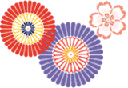
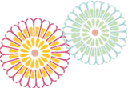
本公众号领取热门资料:
小学全科:
初中全科:
☞回复【教程培训】国家级统编教材培训视频+课件+文稿等超全培训资料
全科语文资料:
班主任资料:
小学语文: